A comienzos de este año 2018 tuvimos una noticia sumamente importante en el mundo de la informática y la tecnología: las dos vulnerabilidades de CPU llamadas Spectre y Meltdown. Millones de procesadores en el mundo estuvieron expuestos a estos fallos de seguridad encontrados, por lo que Microsoft tomó cartas en el asunto para intentar que los errores no fueran a más.
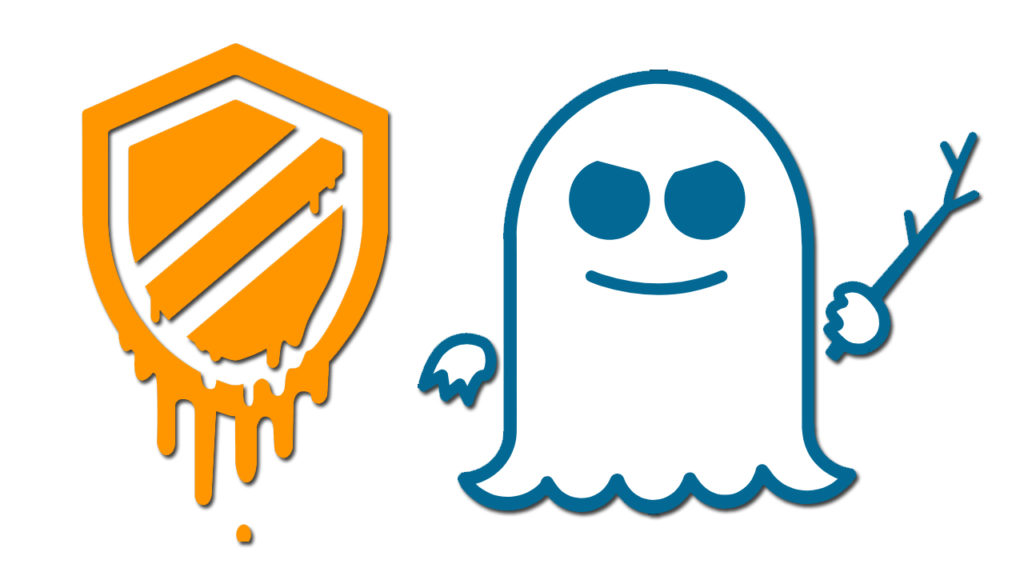
Meltdown y Spectre: 2 fallos de seguridad que afectan a casi todos los PCs. Comprueba si también al tuyo
Leer másComo se suele decir, toda causa tiene una consecuencia, es decir, cada acto tiene influencia en otros, y si no que se lo pregunten a Windows 7. El sistema operativo de Microsoft encontró un nuevo problema: muchos usuarios transmitieron que su PC colapsaba cuando intentaban instalar las nuevas actualizaciones de seguridad de Windows, ya que entre el antivirus y el propio sistema operativo existían incompatibilidades.
Debido a esto, Microsoft optó por una controvertida decisión, y fue que Windows Update no se actualizaría hasta que las compañías de antivirus solucionaran los problemas que provocaban los crasheos, es decir, que establecieran unas claves de registros que confirmaran que sus programas eran compatibles con la actualización de Windows. Por tanto, el movimiento sólo podía ser que Windows 7 se quedara sin updates, algunos realmente importantes, o que se desinstalara el antivirus. Por esta razón, hoy en Softonic te enseñamos a cómo obtener actualizaciones de seguridad en Windows 7 sin tener que pasar por el antivirus.
Key como clave
Para configurar este tipo de actualizaciones lo que hay que hacer es entrar en el “regedit”, así que pon esto en el buscador de Windows que aparece justo cuando se da a “Inicio”. Una vez dentro, busca esta carpeta, que parte desde la siguiente raíz.
HKEY_LOCAL_MACHINE\SOFTWARE\Microsoft\Windows\CurrentVersion\QualityCompat
Cuando encuentres la sección “Quality Compact”, haz click derecho y selecciona “Nuevo” -> “DWORD (32-bit) Value”. Dentro del campo de valores que aparece, escribe la siguiente combinación.
cadca5fe-87d3-4b96-b7fb-a231484277cc
Deja el valor como “default”, cierra el Editor de registro y reinicia el PC. En cuanto vuelva a estar encendido, teclea Windows Update y el menú de búsqueda e instala las últimas actualizaciones de Windows que te has perdido.

Recuerda que esto sólo es necesario si tienes Windows 7, que fue el último sistema operativo que no incluía Windows Defender. Eso sí, con Windows 8 te recomendamos que le eches un vistazo, tal como nos apuntan los chicos de Makeuseof.


